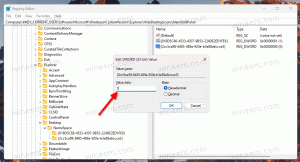Remediați nicio problemă audio în Windows 10 versiunea 1809
În plus față de eliminarea profilului utilizatorului și notificare întreruptă probleme, Windows 10 versiunea 1809 lasă anumiți utilizatori fără sunete. Din cauza unei probleme cu driverul, sistemul de operare nu poate reda audio. Din fericire, este ușor să remediați această problemă.
Publicitate
Utilizatorii care se confruntă cu problema raportează că Windows 10 nu este capabil să-și detecteze dispozitivul de ieșire audio. Indicatorul instrument al pictogramei barei de sistem arată „Nu este instalat niciun dispozitiv de ieșire audio”. Toți utilizatorii afectați au Intel High Definition Audio ca dispozitiv audio.
Iată câteva remedieri pe care le puteți încerca să le aplicați.
Remediați nicio problemă audio în Windows 10 versiunea 1809
Opțiunea 1. Reinstalați driverul
- presa Victorie + X tastele împreună de pe tastatură și faceți clic pe Manager dispozitive.

- Extindeți Dispozitive de sistem secțiune.
- Găsiți dispozitivul numit Driver Intel Smart Sound Technology (SST).
- Faceți clic dreapta pe dispozitiv și selectați Actualizați driver-ul din meniul contextual.
- Alege optiunea "Permiteți-mi să aleg dintr-o listă de drivere disponibile pe computerul meu".
- Selectați Audio de înaltă definiție din lista.
- Faceți clic pe butonul Următorul.
Problema ar trebui rezolvată.
Opțiunea 2. Eliminați versiunea incorectă a driverului Intel
- Deschide un nou instanță prompt de comandă ca administrator.
- Tastați următoarea comandă:
pnputil /enum-drivers. - În rezultat, găsiți Nume publicat linie care se potrivește cu următorul dispozitiv:
Nume publicat: OEM.inf
Nume original: intcaudiobus.inf
Nume furnizor: Intel (R) Corporation
Nume clasa: System
GUID clasa: {4d36e97d-e325-11ce-bfc1-08002be10318}
Versiune driver: 22/08/2018 21.09.00.3755
Nume semnatar: Microsoft Windows Hardware Compatibility Publisher - Executați comanda
pnputil /delete-driver oem. Înlocuiește OEM.inf /dezinstalare .inf porțiune cu valoarea găsită la pasul 3.
Problema audio a afectat doar anumite sisteme și utilizatori. Este o idee bună să instalați întotdeauna cea mai recentă versiune a driverului audio disponibil de la furnizorul său. Nici Microsoft sau Intel nu oferă nicio soluție sau recomandare oficială pentru această problemă.